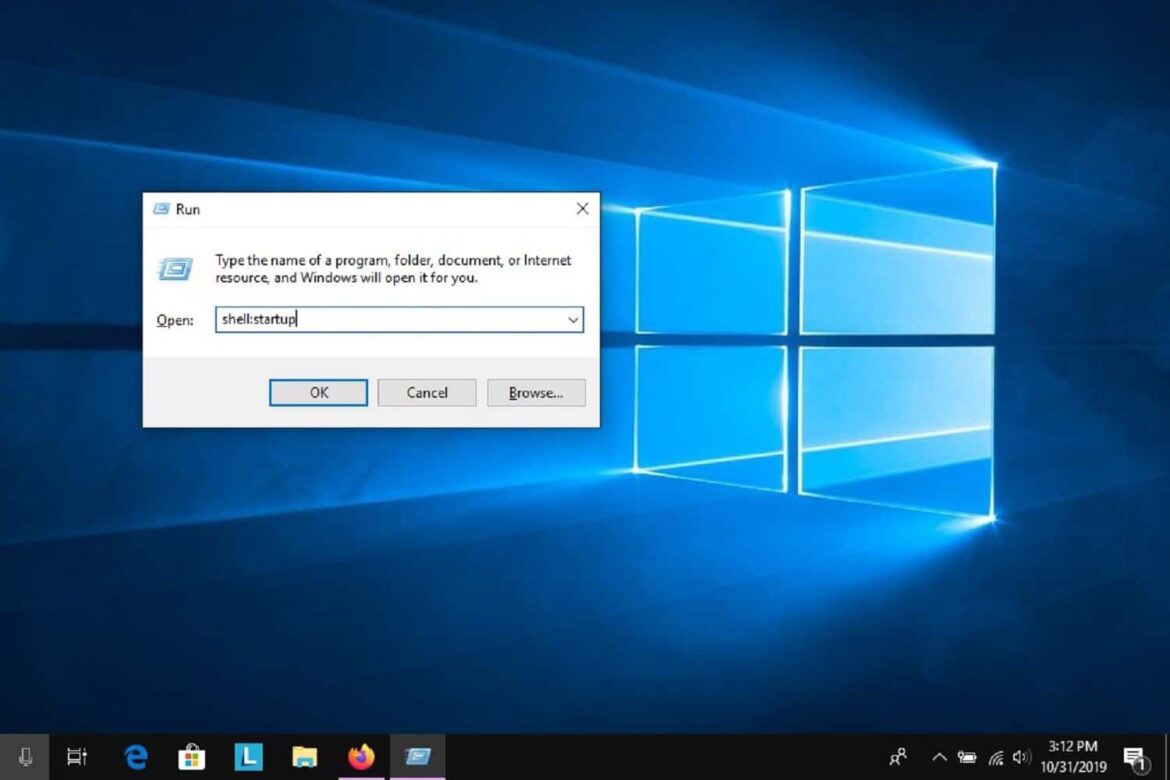487
Si desea que un archivo se abra automáticamente al iniciar el sistema, puede hacerlo en unos pocos pasos. Para ello, debe integrarlo en el inicio automático.
Abrir un archivo automáticamente al iniciar el sistema: añadirlo al inicio automático de Windows
Para que los archivos se abran automáticamente al iniciar el sistema, deben integrarse en el inicio automático.
- Haga clic en el botón «Inicio» o en el símbolo de Windows situado en la parte inferior izquierda.
- Ahora haga clic en «Todos los programas».
- Una vez en la lista de programas, busque la carpeta «Inicio automático». Haga clic con el botón derecho del ratón sobre ella y, a continuación, en «Abrir».
- Ahora se encuentra en la carpeta Inicio automático. Todos los accesos directos que se encuentran aquí se ejecutan automáticamente al iniciar Windows. Para añadir un acceso directo, haga clic con el botón derecho del ratón en el archivo deseado y seleccione «Crear acceso directo».
- Ahora arrastre este acceso directo a la carpeta de inicio automático. Para ello, haga clic con el botón derecho del ratón en el archivo y seleccione «Cortar». En la carpeta de inicio automático, pegue este archivo haciendo clic con el botón derecho del ratón y seleccionando «Pegar».
- Para eliminar el inicio automático de un archivo, elimine el acceso directo de la carpeta de inicio automático.
Encontrar la carpeta de inicio automático en diferentes versiones de Windows
A continuación se indican las ubicaciones típicas de la carpeta de inicio automático en diferentes versiones de Windows, en particular en Windows 10 y Windows 11:
- Carpeta de inicio automático específica del usuario (para el usuario que ha iniciado sesión actualmente): también se puede acceder a ella mediante el comando Ejecutar: C:UsersNombre de usuarioAppDataRoamingMicrosoftWindowsStart MenuProgramsStartup o shell:startup
- Carpeta de inicio automático pública (para todos los usuarios): accesible a través del comando Ejecutar: C:ProgramDataMicrosoftWindowsStart MenuProgramsStartup o shell:common startup
- Cómo abrir la carpeta de inicio automático: pulse la combinación de teclas Tecla Windows + R para abrir la ventana Ejecutar. Introduzca lo siguiente para la carpeta de inicio automático específica del usuario: shell:startup y para la carpeta de inicio automático de todos los usuarios: shell:common startup.
- La carpeta está oculta de forma predeterminada. Para verla, debe activar la opción «Mostrar archivos, carpetas y unidades ocultos» en «Ver» en el Explorador de archivos.
- Solo se deben colocar en la carpeta de inicio automático los accesos directos a los programas, no los archivos de los programas en sí.
- Además, también hay entradas de inicio automático en el registro de Windows, tanto para el usuario actual (HKEY_CURRENT_USERSOFTWAREMicrosoftWindowsCurrentVersionRun) como para todos los usuarios (HKEY_LOCAL_MACHINESOFTWAREMicrosoftWindowsCurrentVersionRun).
- Estos requisitos y rutas son válidos principalmente para Windows 10 y Windows 11. Las versiones anteriores de Windows (como Windows 7 o XP) tenían la carpeta de inicio automático directamente en el menú de inicio, en «Todos los programas» ☻ «Inicio automático», pero la ruta era similar.
Consejos para solucionar problemas si el archivo no se inicia como se desea
Los siguientes pasos suelen ayudar en la mayoría de los casos cuando un archivo o programa no se abre automáticamente al iniciar el sistema como se desea.
- Colocar correctamente el acceso directo en la carpeta de inicio automático: cree un acceso directo al archivo y guárdelo en la carpeta de inicio automático. Abra la carpeta de inicio automático, por ejemplo, con la tecla «Windows + R» y el comando «shell:startup». Pegue el acceso directo allí. Si el archivo no se inicia, compruebe que el acceso directo sea correcto y funcione.
- Comprobar el inicio automático en el Administrador de tareas: Abra el Administrador de tareas (por ejemplo, con «CTRL + MAYÚS + ESC») y vaya a la pestaña «Inicio automático». Asegúrese de que el programa o el archivo estén activados allí. Si están desactivados, actívelos y reinicie el PC.
- Compruebe si hay rutas incorrectas o que faltan: si Windows intenta abrir un archivo que no existe o que tiene un enlace incorrecto al iniciarse, se producen errores. Compruebe la ruta en el acceso directo o en el inicio automático. Si es necesario, elimine las entradas incorrectas con herramientas como «Autoruns» de Microsoft.
- Solucionar problemas con la carpeta de inicio automático y el Explorador: asegúrese de que la carpeta de inicio automático no se haya eliminado ni dañado. Si la carpeta de inicio automático no aparece, puede ser útil reiniciar el Explorador de archivos o volver a crear la carpeta (ruta predeterminada: «C:Users
AppDataRoamingMicrosoftWindowsStart MenuProgramsStartup»).
- Específico de Excel: los archivos de la carpeta «XLStart» se abren automáticamente al iniciar Excel. Asegúrese de que en el menú de opciones de Excel, en «Avanzadas», la opción «Abrir todos los archivos en al iniciar» está correctamente configurada o desactivada. Los archivos no válidos o almacenados en una unidad de red lenta pueden retrasar o impedir el inicio.
- Eliminar o añadir programas del inicio automático: si no se pueden eliminar o añadir entradas de inicio automático, compruebe los derechos de acceso y si el error ha sido causado por una última actualización. También puede ayudar reiniciar el equipo o copiar manualmente los accesos directos de los programas a la carpeta de inicio automático.